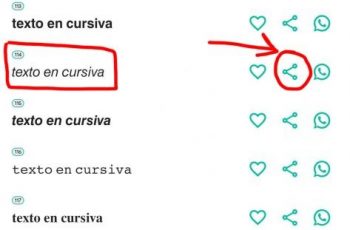Si está dando una presentación de forma remota donde la participación de la audiencia es beneficiosa, puede organizar una sesión de preguntas y respuestas en Presentaciones de Google. Esto permite a los miembros de la audiencia enviar preguntas que usted puede plantear durante la presentación para abordarlas o discutirlas.
Aquí, le mostraremos cómo iniciar la sesión de preguntas y respuestas, enviar preguntas, cerrar sesión cuando haya terminado y ver el historial de una sesión. También explicaremos cómo los miembros de su audiencia pueden usar la sesión para participar y hacer sus preguntas.
Iniciar una sesión de preguntas y respuestas en Presentaciones de Google
Contenidos
Al presentar su presentación de diapositivas, querrá usar la Vista de presentador. Esto proporciona una ventana separada para iniciar la sesión de preguntas y respuestas y luego ver y presentar las preguntas que surgen.
Vaya a la esquina superior derecha de su presentación de diapositivas, haga clic en la flecha junto a Presentar y elija «Vista de presentador».
Luego verá que la presentación comienza en la pestaña del navegador y en una pequeña ventana separada con pestañas para Audience Tools y Speaker Notes.
Elija la pestaña Herramientas de audiencia y haga clic en «Comenzar nuevo» para iniciar sesión.
Después de presionar este botón, verá un enlace en la parte superior de su presentación. Aquí es donde su audiencia puede ir para hacer preguntas.
Hacer preguntas durante una presentación
Como miembro de la audiencia, haga clic en el enlace en la parte superior de la presentación o ingréselo en la barra de direcciones de su navegador. Esto muestra una página de preguntas y respuestas de Diapositivas.
Escriba su pregunta en la casilla y si desea hacer la pregunta de forma anónima, marque esta casilla. Luego haga clic en “Enviar“.
Cuando se muestra la pregunta, otras personas pueden votar por ella. Haga clic en Me gusta para votar o en Me gusta para votar en contra. Esta es una buena manera de asegurarse de que el presentador responda las preguntas más importantes, ya que puede ver la cantidad de votos a favor y en contra.
asuntos actuales
Como presentador, verá cada pregunta en la sección Herramientas de la audiencia de la ventana Vista previa del presentador con los votos recibidos.
Para mostrar una pregunta, haga clic en «Regalo“.
Cuando presenta una pregunta, aparece en su presentación, casi como si fuera parte de una presentación de diapositivas.
Para eliminar una pregunta de la pantalla, haga clic en «Esconder“.
Sugerencia: si cierra accidentalmente la ventana de vista previa del presentador, puede volver a abrirla usando la barra de herramientas del presentador durante la presentación de diapositivas.
Terminar la sesión de preguntas y respuestas
Cuando desee detener la sesión de preguntas y respuestas, haga clic en el botón de alternar en la parte superior de la pestaña Herramientas de audiencia para desactivarlo.
Los miembros de la audiencia que continúen viendo la pantalla de preguntas y respuestas de las presentaciones verán que la sesión ha finalizado.
Ver historial de preguntas y respuestas
Puede acceder a todas las preguntas y sus votos después de terminar su presentación. Esto le ayuda a recordar las preguntas más importantes y hacer un seguimiento según sea necesario.
Vaya a la parte superior de su presentación en Presentaciones de Google y haga clic en Herramientas > Historial de preguntas y respuestas en el menú.
Verá un panel abierto en el lado derecho con una lista de quién hizo las preguntas y las fechas y horas.
Seleccione uno para ver la pregunta junto con sus votos.
Cuando la participación de la audiencia es fundamental para su mensaje, recuerde este consejo para realizar una sesión de preguntas y respuestas en Presentaciones de Google.
Para obtener ayuda adicional con sus presentaciones, consulte nuestra guía para principiantes de Presentaciones de Google.